Содержание
В некоторых случаях при попытке открыть Плей Маркете на Android появляется ошибка RH-01 . Из-за этого программа не загружается.
Мы рассмотрим несколько наиболее эффективных и проверенных способов решения данной проблемы.
Способ №1. Перезагрузка</li>Способ №2. Установка правильной даты и времени</li>Способ №3. Очистка кэша</li>Способ №4. Выход из аккаунта Гугл и повторная авторизация</li>P. S. Freedom</li>
<divong>
Рис.1. Внешний вид проблемы
</divong>
При нажатии на ничего не меняется, и ошибка продолжает появляться.
Способ №1. Перезагрузка
В большинстве случаев помогает банальная перезагрузка устройства. Если это не так, можно попробовать выключить и включить смартфон/планшет (не перезагружать его).
Это означает, что при нажатии на кнопку, которая позволяет увидеть варианты дальнейших действий (перезагрузка, выключение) нужно выбрать вариант, связанный с выключением, а не перезагрузкой.
Обычно это клавиша блокировки экрана, которую нужно зажать до появления такого окна, как, к примеру, показано на рисунке 2.
<divong>
Рис. 2. Окно выключения и перезагрузки устройства
</divong>
Если простое решение не помогло, можно попробовать что-то сложнее.
Способ №2. Установка правильной даты и времени
Нередко рассматриваемая проблема связана с тем, что из-за неправильной даты и времени лицензия не может вступить в силу. Если это так, вам поможет следующий список действий:
- Зайдите в настройки своего устройства и выберете там пункт (название может отличаться в зависимости от версии операционной системы).
- В открывшемся окне проверьте правильность всех данных. В частности, дата должна соответствовать действительной, как и время.
- Чтобы проверить последнее, можно зайти, к примеру, на сайт ru и сверить данные. Также следует проверить, соответствует ли часовой пояс вашему местоположению.
<divong>
Рис. 3. Изменение параметров даты и времени
- Если вы вносили какие-то изменения, сохраните их.
Способ №3. Очистка кэша
Если речь идет о всевозможных ошибках в Гугл плей, в большинстве случаев помогает простая очистка кэша.
Дело в том, что различные остаточные файлы и мусор могут вступать в конфликт с действующими файлами.
Поэтому было бы логично избавить устройство от них, а делается это следующим образом:
- Зайдите в настройки и найдите там пункт . В Android 0 и выше нужно будет дополнительно зайти в . Перейдите на вкладку вверху.
- Найдите в списке . В окне нажмите сначала на пункт , затем на и затем на .
<divong>
Рис. 4. Очистка кэша в GP
- Теперь вернитесь к списку всех приложений, найдите там точно те же действия для и . Возможно, последнее будет называться .
Если и это не помогло, возможно, дело в неправильной работе сервисов авторизации.
Способ №4. Выход из аккаунта Гугл и повторная авторизация
В рамках этого способа предполагаются такие действия:
- Снова зайдите в настройки и выберете там пункт, связанный с аккаунтами, в которых авторизован смартфон или планшет. Он может называться , или вроде того.
- Найдите там пункт и нажмите на него.
- На странице аккаунта в Гугл найдите кнопку . Появится окно, где нужно будет подтвердить действие, то есть нажать или еще раз.
<divong>
Рис. 5. Удаление аккаунта в Google
- Затем перезагрузите свой гаджет. После включения снова зайдите в настройки, затем в и нажмите там кнопку . Введите свои данные для Google, то есть логин и пароль. Таким образом вы авторизуетесь повторно.
Это позволит вам исключить сбои, связанные с неправильной работой учетных записей.
P. S. Freedom
Довольно часто рассматриваемая ошибка появляется из-за того, что пользователи решают обмануть Гугл и установить программу Freedom, которая позволяет зачислять на свой счет игровую валюту бесплатно.
Конечно, платить не хочется никому, особенно в нашей местности, но проблема в том, что из-за таких действий может сбиться вся система, в том числе и Плей Маркет. Если сказать коротко, то файл hosts в памяти устройства просто приходит в негодное состояние из-за этого самого приложения.
Поэтому если вы устанавливали Freedom (даже если уже удалили его), необходимо остановить утилиту и удалить ее повторно. О неправильном удалении будет свидетельствовать наличие ее в списке.
Как его найти, мы рассматривали выше. На странице нужно будет нажать сначала на , а затем .
Если удаление недоступно и если никакой из вышеописанных способов не помог решить проблему, поможет только полное стирание устройства, то есть hard reset. Как это сделать, читайте в нашей статье.
Рекомендовать
Сначала о том, как выглядит ошибка на экране сенсорного устройства:
А теперь — о том, что может помочь справиться с ошибкой.
Установите верные время и дату</h2>
Как ни странно, но именно из-за неправильного времени или даты может возникать ошибка. Как это исправить? Зайдите в настройки.
Откройте раздел «Дата и время».
Используйте дату и время сети.
Если не поможет, попробуйте выставить данные вручную.
Надо заметить, что обычно помогает синхронизация даты и времени в сетью.
Очистите данные и кэш приложений Google</h2>
Непонятно почему, но очистка данных в некоторых приложения Гугла помогает справиться не только с этой проблемой.
В первую очередь нужно очистить данные приложения «Сервисы Google Play». Для этого открываете настройки.
Заходите в раздел «Приложения».
Находите приложение «Сервисы Google Play», тапаете по нему.
На странице приложения нажимаете «Хранилище».
Сначала очищаете кэш (красная стрелка).
Затем открываете «Управление местом» (синяя стрелка на скриншоте выше), удаляете все данные.
Проверяете работоспособность Play Market. Если не помогло, также можно попробовать удалить данные для приложения «Google Play Маркет» и Google Services Framework:
Google Services Framework — системный процесс, он может быть скрытым, поэтому прежде с помощью настроек нужно включить показ скрытых системных приложений.
Удалите обновления Play Market</h2>
Если есть возможность, можете попробовать удалить обновления для приложения Google Play Market.
Заходите на страницу приложения, нажимаете «Удалить обновления».
Подтверждаете удаление.
Отвяжите аккаунт Google от смартфона</h2>
Скажем сразу — это не удаление аккаунта, вы только отвязываете его от устройства. Сам аккаунт Google никуда не денется, потом вы сможете привязать его к устройству вновь. Только удостоверьтесь перед удалением, что помните пароль от своего аккаунта.
Заходите в настройки, выбираете «Аккаунты».
Тапаете по аккаунту Google.
Нажимаете на три точки в углу, появляется небольшое меню, в нем выбираете «Удалить аккаунт».
Подтверждаете удаление.
Затем входите в аккаунт по этой инструкции и проверяете работоспособность Play Market.
Перезагрузите смартфон</h2>
А вот вам банальное решение — перезагрузка смартфона. Удивлены? Если произошел системный сбой, тогда именно простая перезагрузка устройства может помочь.
Нажимаете на клавишу Power и удерживаете секунду-две, пока не появится меню.
В нем выбираете «Перезапуск» для перезагрузки смартфона.
Что еще может помочь?</h2>
У некоторых пользователей ошибка возникает только при подключении к определенной сети, например, домашней Wi-Fi. С чем это связано, непонятно, но при подключении к другой сети Play Market нормально работает.
Если установлены рут-права или были удалены, дело может быть в измененном файлике hosts. Он меняется вручную, но сделать это можно только при наличии рут-прав. К тому же действовать нужно аккуратно, иначе неправильное действие может навредить устройству.
Если установлен родительский контроль с ограниченным доступом, может появляться ошибка «Ошибка при получении данных с сервера RH-01». Воспользуйтесь другим аккаунтом на устройстве.
Последним вариантом стоит рассматривать полный сброс данных.
Главная / Помощь
RH-01 ошибка в плей маркете — это одна из самых частых и распространенных ошибок, с которой сталкиваются пользователи. Хоть и Android быстроразвивающая операционная система, без багов и ошибок к сожалению не обойтись. Данная ошибка расшифровывается как проблемы с сервером, но действительно ли проблема в этом? Давайте разбираться что делать и как исправить.
Почему возникает ошибка RH-01
Ошибка говорит о том, что устройство не может получить данные с серверов, но на самом деле проблема не в этом. А причин данной ошибки может быть несколько.
- Установлена кастомная прошивка, в которой уже существует такая проблема и которую сложно исправить.
- Неверные настройки плей маркета
- Остановлен важный компонент, без которого плей маркет не может работать(например, Google Services Framework)
- В случае попытки получение root прав
- Установлена неверная дата(очень распространенный случай)
Обычно данная ошибка возникает при обновление или при установке приложения, а так же бывает при синхронизации устройства.
Как исправить ошибку RH-01
Установка верной даты
Первым делом нужно проверить, верная ли указана дата. День, месяц, год и время.
Какое отношение имеет дата к Google Play? Приложение всего лишь не может согласовать сроки действия лицензии с текущей датой. Что делать, чтобы исправить данную проблему:
- Переходим в «Настройки»
- Далее в раздел «Дата и Время»
Проверьте, указана верная дата или нет. Если по какой то причине дата не верна, снимите галочку с «Использовать время сети» и «Использовать часовой пояс сети».
Устанавливаем дату вручную.
Перезагрузить устройство
Так же можно попробовать перезагрузить устройство, бывает такая операция помогает.
Очистка данных и кеша Google Play
- Перейдите в меню «Настройки».
- Выберите пункт «Приложения».
Тапом вправо переместитесь на вкладку «Все».
- Среди приложений ищем«Сервисы Google Play».
- По порядку нажимайте на кнопки «Остановить», «Очистить кеш» и «Стереть данные».
Нажимаем кнопку «Назад» и делаем эти же действия для Google Service Framework.
Повторяем данную операцию для «Диспетчер загрузки» или Download Manager.
Изменение или обновление аккаунта Google
- Зайдите в «Настройки» устройства.
- Пролистываем вниз до учётных записей. Выбираем аккаунт Google.
Нажмите на свою учетную запись
В правом верхнем углу раскройте контекстное меню и выберите пункт «Удалить учётную запись».
Подтверждаем свои действия.
- Перезагрузите устройство.
- Зайдите в Google Play, вам предложат создать новый аккаунт или воспользоваться старым.
Введите имеющиеся логин и пароль.
Согласитесь с условиями использования Google.
Дождитесь завершения процесса.
Как исправить ошибку RH-01 в Play Market: видео
Используемые источники:
- https://ddr64.ru/4_sposoba_ispravleniya_oshibki_rh_01_v_pley_markete__play_market_/
- https://siteproandroid.ru/google-play-market-oshibka-pri-poluchenii-dannyh-s-servera-rh-01-chto-delat/
- https://piar-m.ru/rh-01-oshibka-v-plej-markete-chto-delat-kak-ispravit/
</divong></divong></divong>

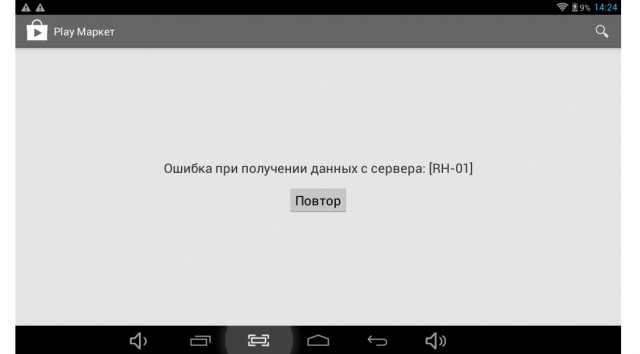
 Гугл плей маркет, не получается зайти (Необходимо войти в аккаунт).
Гугл плей маркет, не получается зайти (Необходимо войти в аккаунт).
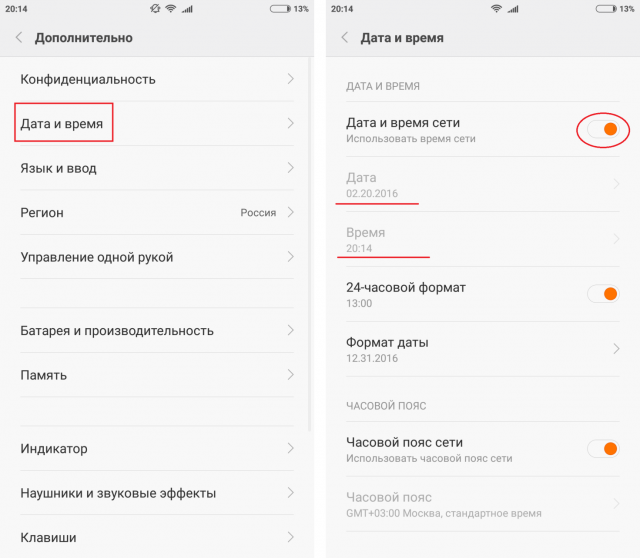
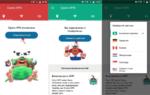 Ошибка 489 в плей маркете (play market), Не удалось загрузить приложение на Андроид
Ошибка 489 в плей маркете (play market), Не удалось загрузить приложение на Андроид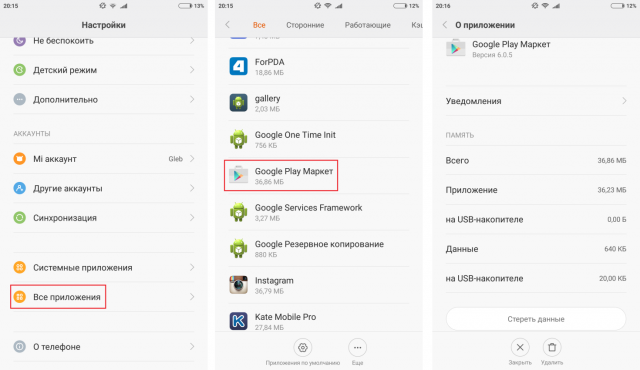
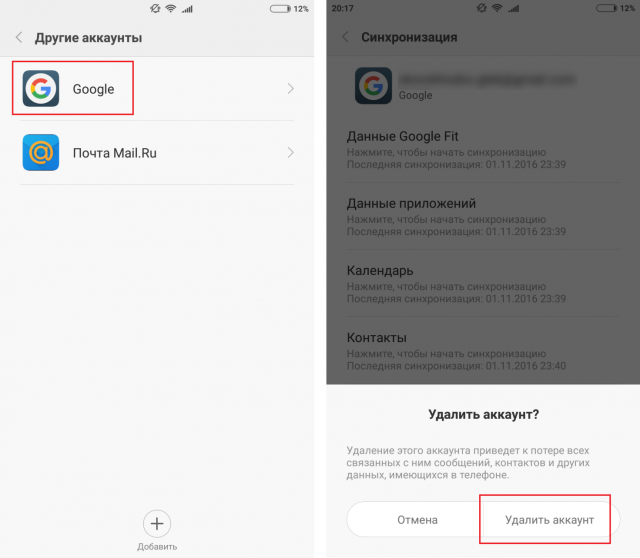
 Ошибка 628 подключение прервано удаленным компьютером
Ошибка 628 подключение прервано удаленным компьютером











 Как удалить карту из Google Play
Как удалить карту из Google Play Как отвязать карту от гугл плей на андроиде и компьютере?
Как отвязать карту от гугл плей на андроиде и компьютере?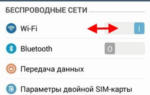 Пользователи Android столкнулись с массовым сбоем в работе приложений
Пользователи Android столкнулись с массовым сбоем в работе приложений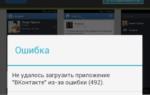 Код ошибка 907 (не удалось обновить приложение) в Play Market на Андроид – решение
Код ошибка 907 (не удалось обновить приложение) в Play Market на Андроид – решение